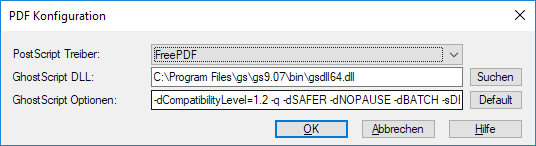Datei=>PDF-Export¶
Mit dieser Funktion können Sie eine oder mehrere Seiten eines Dokuments als PDF-Datei speichern.
Bitte beachten Sie die Software-Voraussetzungen (siehe unten), bevor Sie diesen Befehl anwenden.
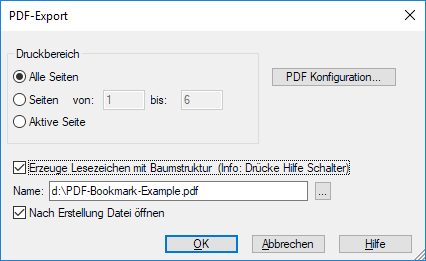
- Druckbereich
In dieser Gruppe wählen Sie die Seiten aus, die in der PDF-Datei gespeichert werden sollen.
- Name
Hier wird der Name eingetragen, unter dem die PDF-Datei gespeichert werden soll.
- Nach Erstellung Datei öffnen
Nach der Erstellung wird der Adobe Acrobat Reader (http://www.adobe.com) mit der erzeugten PDF-Datei gestartet.
PDF Konfig…
Kommentar
Um diesen Befehl verwenden zu können müssen zwei Voraussetzungen erfüllt sein:
Ghostscript kann auf Ihrem Computer oder einem Server-Computer installiert werden, wenn Sie wenn Sie diese Funktion nutzen möchten. Ghostscript ist ein kostenlos erhältlicher Postscript-Interpreter. Da er eine GPL-Lizenz hat, kann er auch kommerziell verwendet werden. Die Homepage ist https://www.ghostscript.com/, unter http://sourceforge.net/projects/ghostscript/ können Sie das das Setup-Programm je nach Verwendungszweck herunterladen. Ghostscript hat eine AGPL-Lizenz und kann kommerziell genutzt werden.
Es muss ein PostScript-Druckertreiber installiert sein. Wenn keiner vorhanden, wird der MS Publisher Imagesetter verwendet.
Falls Sie das Programm PDFCreator installiert haben, wird das Ghostscript und der Postscript-Druckertreiber des PDFCreators verwendet. Der PDFCreator ist ein kostenloses Programm zum Erzeugen von PDF Dateien. Siehe http://www.pdfforge.org/products/pdfcreator.
Wenn der Benutzer GhostScript nicht installieren kann, kann er sich für Microsoft Export in PDF zu verwenden, indem er das PDF-Konfigurationsfenster abbricht.
Ghostscript Server-Installation:
Installieren Sie Ghostscript auf dem Server. Setzen Sie auf dem Rechner, von dem Ghostscript aufgerufen werden soll die Umgebungsvariable GS_LIB, die den Pfad zum Lib-Verzeichnis von Ghostscript enthält.
Die Umgebungsvariable kann beispielsweise innerhalb einer IC-Datei (z. B. ghostscript.ic) gesetzt werden. Die IC-Datei kann im autoload-Verzeichnis von UniPlot gespeichert werden.
Das folgende Beispiel zeigt die Datei ghostscript.ic (die Pfade müssen entsprechend anpasst werden):
putenv("GS_LIB=\\p3200server\c\program files\gs\gs8.54\lib");
WriteProfileString("Settings", "pdf-printer", "\\p3200server\PS-Printer");
WriteProfileString("Settings", "pdf-exe", ..
"\\p3200server\c\program files\gs\gs8.54\bin\gwin32c.exe");
Es muss kein PostScript-Drucker an Ihren Rechner angeschlossen sein. Für die Erzeugung der PDF-Datei wird nur der Treiber eines PS-Druckers benötigt.
Wenn sie farbige Diagramme erzeugen möchten, sollten Sie einen Farb-Laserdrucker
auswählen, z. B. HP Color LaserJet 5/5M PS. Als Printer-Port geben Sie
File: an. Geben Sie dem Drucker einen Namen den Sie nicht mit Ihrem
Standarddrucker verwechseln, z. B. UniPlot-PDF.
Lesezeichen¶
Wenn die Option Erzeuge Lesezeichen mit Baumstruktur eingeschaltet ist, wird aus den Seitennamen eine Baumstruktur aufgebaut. Zum Trennen der Kapitel wird der Punkt verwendet.
Die Kapitelnamen werden von der Vorgängerseite übernommen.
Der Seitenname Engine.Data1 erzeugt das Kapitel Engine mit der Seite
Data1. Alle folgenden Seiten werden in das Kapitel Engine übernommen. Im
Beispiel sind das die Seiten Data1, Data2 und Subsection.Data1, wobei
die Seite Subsection.Data1 ein neues Unterkapitel im Kapitel Engine
erzeugt. Soll ein neues Hauptkapitel erzeugt werden, muss der Seitenname mit
einem Punkt (.) beginnen. .Emission.Data1 erzeugt beispielsweise das neue
Kapitel Emission mit der Seite Data1.
Der Punkt wird beim Erzeugen des Lesezeichens aus dem Namen entfernt.
Seitennamen in einem IPZ-Dokument:
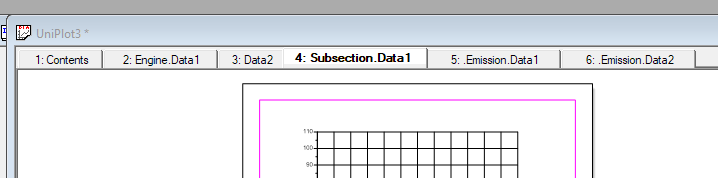
Hier das Ergebnis in einem PDF Viewer:
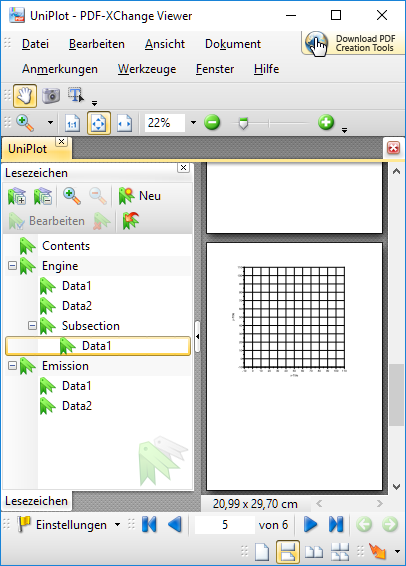
Wenn in allen Seiten der vollständige Kapitelname angegeben werden soll, müssen
alle Namen mit einem Punkt (.) beginnen.
Mit der folgenden Zeile kann die Option im Skript ein- bzw. ausgeschaltet werden:
WriteProfileInt("settings", "pdf-bookmark_tree", 1)
Siehe auch
id-1094850